1、打开你的Word文档,可以新建一篇空白文觇致惯鸹档,然后从网络上复制一些文字来粘贴在上面,也可以打开一篇你已经编辑好的有内容的文档。
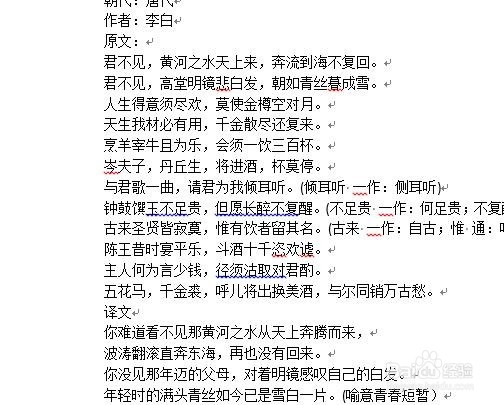
2、这时你看到有很多下划线对吧,而且颜色还不一样。这时,你需要点击页面左上角的“文件”选项打开选项框。
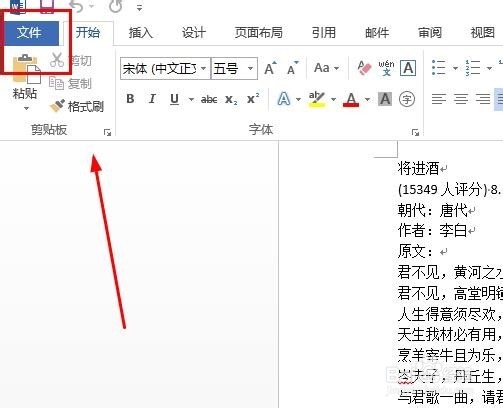
3、然后在所弹出来的页面上点击左边的最后一个选项,即“选项”这个选项。之后会弹出来一个名叫“word选项”的选项框。

4、在左边的那一竖栏选项里面,找到“校对”这个选项。
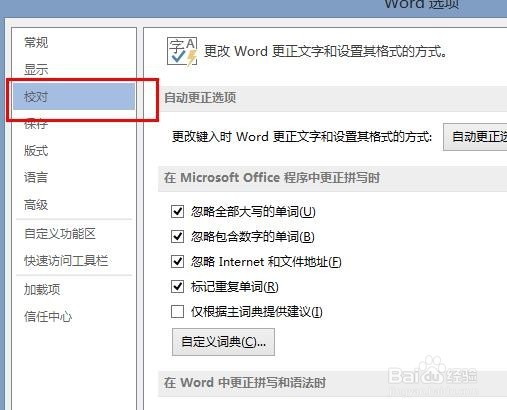
5、在之后的右边选项框内,找到“在word中更正拼写和语法时”这个选项框,然后把打勾的选项全部去掉勾。

6、然后点击“确定“即会回到word文档的页面,你就会发现那些线神奇的消失了。

